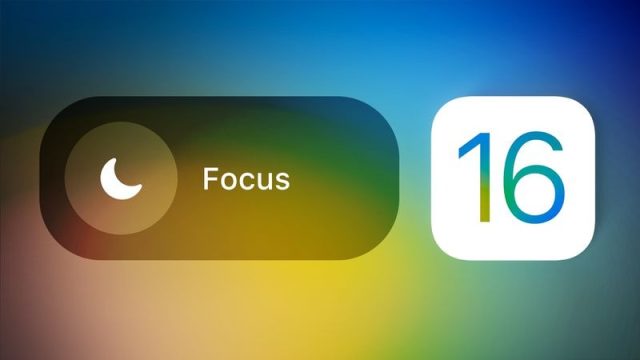رمزهای Wi-Fi مانند ارز منتقل می شوند. خوشبختانه بیشتر دستگاه های اندروید دیدن رمز عبور شبکه های فعلی و ذخیره شده شما را آسان می کنند. ما نحوه مشاهده رمز Wi-Fi در اندروید را به شما نشان می دهیم و یاد می دهیم که چگونه رمزهای Wi-Fi را پیدا کنید و آنها را در اندروید و آیفون به اشتراک بگذارید.
برای دیدن رمز Wi-Fi در اندروید، به Settings و بخش Wi-Fi بروید. شبکه متصل را انتخاب کنید. از اینجا می توانید یک کد QR و رمز Wi-Fi را ببینید. دستگاههای سامسونگ به مراحل اضافی نیاز دارند.
چگونه رمز Wi-Fi را در اندروید ببینیم
با نحوه مشاهده رمز Wi-Fi در اندروید همراه باشید. دیدن رمز ذخیره شده Wi-Fi در اندروید آسان است. البته سامسونگ گلکسی مسیر پیچیدهتری دارد. مراحل زیر برای گوگل پیکسل است.
ابتدا یک یا دو بار انگشتتان را از بالای صفحه به پایین بکشید تا پنل Quick Settings باز شود. روی آیکون چرخ دنده ضربه بزنید تا Settings باز شود.
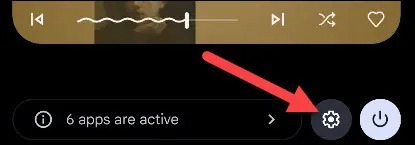
روی Network & Internet ضربه بزنید.
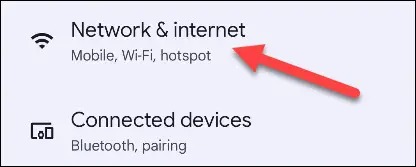
در بالا روی Internet ضربه بزنید.
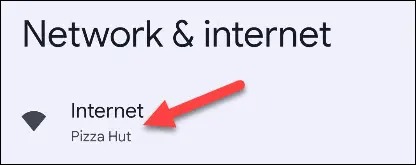
آیکون چرخ دنده کنار Wi-Fi را انتخاب کنید.
بر روی گزینه Share با QR Code ضربه بزنید.
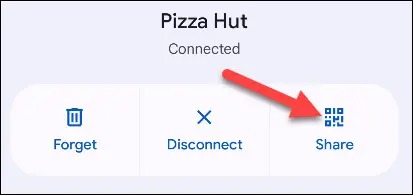
در نهایت، یک کد QR میبینید که دیگران میتوانند آن را برای اتصال به شبکه Wi-Fi اسکن کنند. در زیر کد QR رمز شبکه وجود دارد.
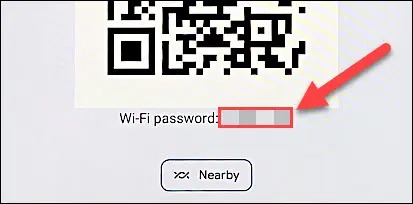
نحوه مشاهده رمز Wi-Fi در اندروید را یاد گرفتید. این روش برای هر شبکه ای که قبلا به آن متصل شده اید جواب می دهد. میتوانید آنها را در قسمت Saved Networks در صفحه Internet بیابید.
نحوه دیدن رمز Wi-Fi در گوشی های سامسونگ گلکسی
نحوه مشاهده رمز Wi-Fi در اندروید را دیدید اما اگر گوشی گلکسی داشته باشید چه؟ مشاهده رمز Wi-Fi در دستگاه های Samsung Galaxy کمی دشوارتر از سایر دستگاههای اندروید است. برای انجام این کار باید از ویژگی Google Lens داخلی Google Photos استفاده کنیم.
ابتدا انگشتتان را از بالای صفحه به پایین بکشید تا پنل باز شود. سپس روی چرخ دنده ضربه بزنید.
به Connections بروید.
روی Wi-Fi در بالای صفحه ضربه بزنید.
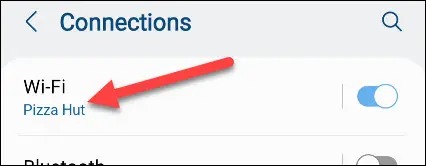
روی چرخ دنده کنار Wi-Fi ضربه بزنید.
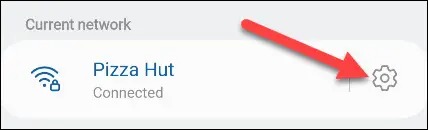
QR Code را از پایین صفحه انتخاب کنید.
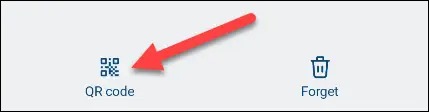
اینجاست که باید باهوش باشیم. برخلاف سایر دستگاهها، سامسونگ رمز Wi-Fi را زیر کد QR نشان نمیدهد. برای دیدن رمز، روی Save as Image ضربه بزنید.
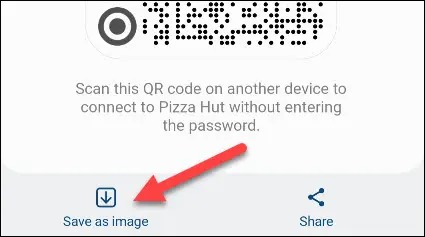
حالا Google Photos را باز کنید و عکس را در پوشه Pictures پیدا کنید.
عکس را باز کنید و روی Lens در پایین ضربه بزنید.
کد QR اسکن میشود و یک کارت اطلاعات ظاهر میشود. حالا میتوانید نام شبکه و رمز را ببینید و با نحوه مشاهده رمز Wi-Fi در اندروید آشنا شدهاید.
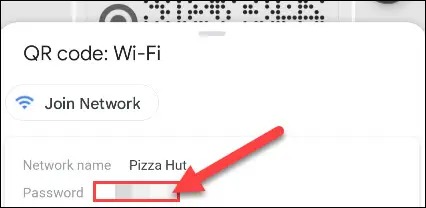
نیاز به این مراحل اضافی فقط برای دیدن رمز Wi-Fi آزاردهنده است، اما انجام آن آسان است. متأسفانه، سامسونگ فقط به شما اجازه می دهد تا برای شبکه Wi-Fi متصل فعلی، QR Code بسازید.
متأسفانه، به اشتراک گذاشتن رمز Wi-Fi از آیفون به اندازه اندروید آسان نیست. دیدن رمز Wi-Fi آسان است – که ممکن است تمام چیزی باشد که نیاز دارید – اما ویژگی داخلی برای ایجاد یک کد QR با قابلیت اسکن آسان وجود ندارد. برای انجام این کار، ما باید از یک میانبر آیفون به نام «QR Your Wi-Fi» استفاده کنیم.
برنامه Shortcuts را در آیفون باز کنید و به بخش Gallery بروید.
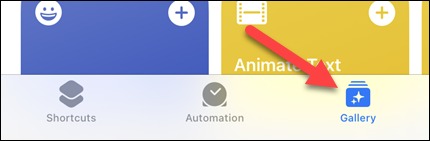
به بخش Shortcuts در برنامه Shortcuts بروید و QR Your Wi-Fi را انتخاب کنید.
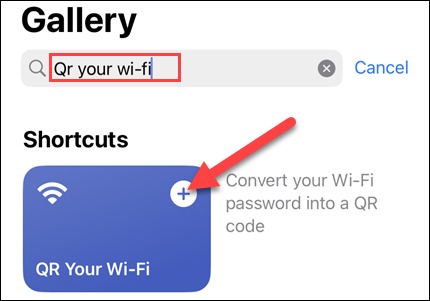
از شما خواسته می شود نام شبکه Wi-Fi را وارد کنید. این کار را انجام دهید و روی Done ضربه بزنید.
اکنون رمز Wi-Fi را وارد کنید و Done را بزنید.
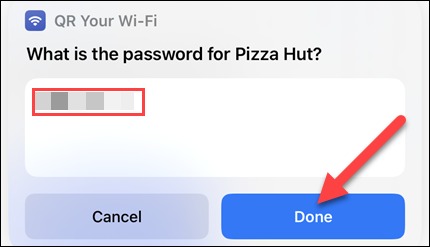
QR Code ظاهر می شود.
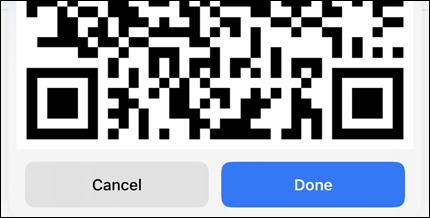
همین و بس! برای تولید کد QR باید هر بار جزئیات Wi-Fi را وارد کنید، به همین دلیل بهتر است یک عکس از صفحه بگیرید تا آن را برای استفاده بعدی ذخیره کنید.
نحوه مشاهده رمز Wi-Fi در اندروید به این ترتیب است. هیچ چیز آزاردهنده تر از فراموش کردن رمز Wi-Fi و پیدا نکردن آن نیست. خوشبختانه دستگاه های اندروید بیشتر این مشکل را حل کرده اند. اکنون فقط باید مطمئن شوید که گوشی های زیادی به شبکه Wi-Fi شما وصل نشوند!
نحوه مشاهده رمز Wi-Fi در اندروید به این ترتیب است. آموزشهای مشابه را در ۲ روش به اشتراک گذاشتن رمز Wi-Fi در گوشی اندروید ببینید.